Kotlinを使用してAndroidでJSONオブジェクトを解析する方法は?
この例は、Kotlinを使用してAndroidでJSONオブジェクトを解析する方法を示しています。
ステップ1 − Android Studioで新しいプロジェクトを作成し、[ファイル]⇒[新しいプロジェクト]に移動して、新しいプロジェクトを作成するために必要なすべての詳細を入力します。
ステップ2 −次のコードをres / layout/activity_main.xmlに追加します。
<?xml version="1.0" encoding="utf-8"?> <RelativeLayout xmlns:android="https://schemas.android.com/apk/res/android" xmlns:tools="https://schemas.android.com/tools" android:layout_width="match_parent" android:layout_height="match_parent" tools:context=".MainActivity"> <androidx.recyclerview.widget.RecyclerView android:id="@+id/recyclerView" android:layout_width="match_parent" android:layout_height="match_parent" /> </RelativeLayout>
ステップ3 −新しいアセットフォルダーを作成し、user_list.jsonファイルと下記のコードを作成します。
{
"users":[
{
"name":"Niyaz",
"email":"testemail1@gmail.com",
"contact":{
"mobile":"+91 0000000000"
}
},
{
"name":"Azhar",
"email":"testemail2@gmail.com",
"contact":{
"mobile":"+91 0000000000"
}
},
{
"name":"Mahi",
"email":"testemail3@gmail.com",
"contact":{
"mobile":"+91 0000000000"
}
}
]
} ステップ4 −次のコードをsrc / MainActivity.kt
に追加しますimport android.os.Bundle
import androidx.appcompat.app.AppCompatActivity
import androidx.recyclerview.widget.LinearLayoutManager
import androidx.recyclerview.widget.RecyclerView
import org.json.JSONException
import org.json.JSONObject
import java.io.IOException
import java.nio.charset.Charset
class MainActivity : AppCompatActivity() {
var personName: ArrayList<String> = ArrayList()
var emailId: ArrayList<String> = ArrayList()
var mobileNumbers: ArrayList<String> = ArrayList()
override fun onCreate(savedInstanceState: Bundle?) {
super.onCreate(savedInstanceState)
setContentView(R.layout.activity_main)
title = "KotlinApp"
val recyclerView = findViewById<RecyclerView>(R.id.recyclerView)
val linearLayoutManager = LinearLayoutManager(applicationContext)
recyclerView.layoutManager = linearLayoutManager
try {
val obj = JSONObject(loadJSONFromAsset())
val userArray = obj.getJSONArray("users")
for (i in 0 until userArray.length()) {
val userDetail = userArray.getJSONObject(i)
personName.add(userDetail.getString("name"))
emailId.add(userDetail.getString("email"))
val contact = userDetail.getJSONObject("contact")
mobileNumbers.add(contact.getString("mobile"))
}
}
catch (e: JSONException) {
e.printStackTrace()
}
val customAdapter = CustomAdapter(this@MainActivity, personName, emailId, mobileNumbers)
recyclerView.adapter = customAdapter
}
private fun loadJSONFromAsset(): String {
val json: String?
try {
val inputStream = assets.open("users_list.json")
val size = inputStream.available()
val buffer = ByteArray(size)
val charset: Charset = Charsets.UTF_8
inputStream.read(buffer)
inputStream.close()
json = String(buffer, charset)
}
catch (ex: IOException) {
ex.printStackTrace()
return ""
}
return json
}
} ステップ5 −新しいクラスCustomAdapter.ktを作成し、次のコードを追加します-
import android.content.Context
import android.view.LayoutInflater
import android.view.View
import android.view.ViewGroup
import android.widget.TextView
import android.widget.Toast
import androidx.recyclerview.widget.RecyclerView
import androidx.recyclerview.widget.RecyclerView.ViewHolder
import java.util.*
class CustomAdapter(
private var context: Context,
private var personNames: ArrayList<String>,
private var emailIds: ArrayList<String>,
private var mobileNumbers: ArrayList<String>
) :
RecyclerView.Adapter<CustomAdapter.MyViewHolder>() {
override fun onCreateViewHolder(parent: ViewGroup, viewType: Int): MyViewHolder {
val v = LayoutInflater.from(parent.context).inflate(R.layout.rowlayout, parent, false)
return MyViewHolder(v)
}
override fun onBindViewHolder(holder: MyViewHolder, position: Int) {
// set the data in items
holder.name.text = personNames[position]
holder.email.text = emailIds[position]
holder.mobileNo.text = mobileNumbers[position]
// implement setOnClickListener event on item view.
holder.itemView.setOnClickListener { // display a toast with person name on item click
Toast.makeText(context, personNames[position], Toast.LENGTH_SHORT).show()
}
}
override fun getItemCount(): Int {
return personNames.size
}
inner class MyViewHolder(itemView: View) : ViewHolder(itemView) {
var name: TextView = itemView.findViewById<View>(R.id.tvName) as TextView
var email: TextView = itemView.findViewById<View>(R.id.tvEmail) as TextView
var mobileNo: TextView = itemView.findViewById<View>(R.id.tvMobile) as TextView
}
} ステップ6 −レイアウトリソースファイルrow.xmlを作成し、次のコードを追加します
<?xml version="1.0" encoding="utf-8"?> <androidx.cardview.widget.CardView xmlns:android="https://schemas.android.com/apk/res/android" android:id="@+id/cardView" android:layout_width="match_parent" android:layout_margin="5dp" android:layout_height="wrap_content"> <LinearLayout android:layout_width="match_parent" android:layout_height="wrap_content" android:orientation="vertical" android:padding="10dp"> <!--items for a single row of RecyclerView--> <TextView android:id="@+id/tvName" android:layout_width="wrap_content" android:layout_height="wrap_content" android:text="Name" android:textColor="#000" android:textSize="20sp" /> <TextView android:id="@+id/tvEmail" android:layout_width="wrap_content" android:layout_height="wrap_content" android:text="email@email.com" android:textColor="#000" android:textSize="15sp" /> <TextView android:id="@+id/tvMobile" android:layout_width="wrap_content" android:layout_height="wrap_content" android:text="e9999999999" android:textColor="#000" android:textSize="15sp" /> </LinearLayout> </androidx.cardview.widget.CardView>
ステップ7 −次のコードをandroidManifest.xmlに追加します
<?xml version="1.0" encoding="utf-8"?> <manifest xmlns:android="https://schemas.android.com/apk/res/android" package="com.example.q11"> <application android:allowBackup="true" android:icon="@mipmap/ic_launcher" android:label="@string/app_name" android:roundIcon="@mipmap/ic_launcher_round" android:supportsRtl="true" android:theme="@style/AppTheme"> <activity android:name=".MainActivity"> <intent-filter> <action android:name="android.intent.action.MAIN" /> <category android:name="android.intent.category.LAUNCHER" /> </intent-filter> </activity> </application> </manifest>
アプリケーションを実行してみましょう。実際のAndroidモバイルデバイスをコンピューターに接続していると思います。 Android Studioからアプリを実行するには、プロジェクトのアクティビティファイルの1つを開き、[実行]アイコンをクリックします ツールバーから 。オプションとしてモバイルデバイスを選択し、デフォルトの画面を表示するモバイルデバイスを確認します。
。オプションとしてモバイルデバイスを選択し、デフォルトの画面を表示するモバイルデバイスを確認します。
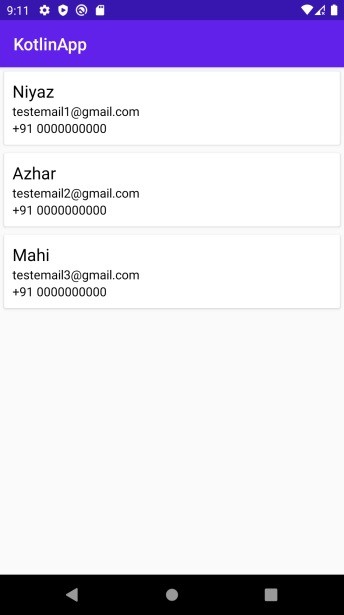
-
AndroidでJSONを解析する方法は?
この例は、AndroidでJSONを解析する方法を示しています。 ステップ1 − Android Studioで新しいプロジェクトを作成し、[ファイル]⇒[新しいプロジェクト]に移動して、新しいプロジェクトを作成するために必要なすべての詳細を入力します。 ステップ2 −次のコードをres / layout/activity_main.xmlに追加します。 <?xml version="1.0" encoding="utf-8"?> <RelativeLayout xmlns:android="https://schemas.
-
AndroidでHTMLを解析する方法は?
この例は、AndroidでHTMLを解析する方法を示しています。 ステップ1 − Android Studioで新しいプロジェクトを作成し、[ファイル]⇒[新しいプロジェクト]に移動して、新しいプロジェクトを作成するために必要なすべての詳細を入力します。 ステップ2 −次のコードをres / layout/activity_main.xmlに追加します。 <?xml version="1.0" encoding="utf-8"?> <RelativeLayout xmlns:android="https://schemas.
